Промените пријаву у сазетима
Пријава у Цлассматес је одређена при регистрацији и уноси се сваки пут када вам је потребно да се пријавите на свој рачун. Ако мислите да је то неопходно, можете је променити без икаквих озбиљних ограничења. Други корисници обично не знају ваше пријављивање.
Промените пријаву са Класичара
Упркос чињеници да је пријављивање важан дио било ког налога, можете је променити у само неколико корака. Тренутна инструкција је следећа:
- Идите у Подешавања . Обратите пажњу на блок под аватаром, где треба бити ставка "Моје поставке" . Алтернативно, можете кликнути на "Још" , који је у горњем панелу, а затим из контекст менија изаберите "Подешавања" .
- Подразумевано се отвара "Основна подешавања" . Уколико то није случај, идите на њих користећи блок на левој страни прозора.
- Сада у центру екрана пронађите линију "Пријава" . Дајте курсор миша тако да се појави наранџаста текстуална веза "Измена" .
- Отвара се прозор тамо где ћете морати унети свој број тако да дође до шифре потврде. Унесите број и кликните на дугме "Пошаљи" .
- Унесите долазни код у посебно поље. Обично долази у року од једног минута.
- Сада можете да нађете нову пријаву за свој налог. Главни захтев у овом случају је да се не поклапа са пријавама које су већ заглављене у базу података о локацији.
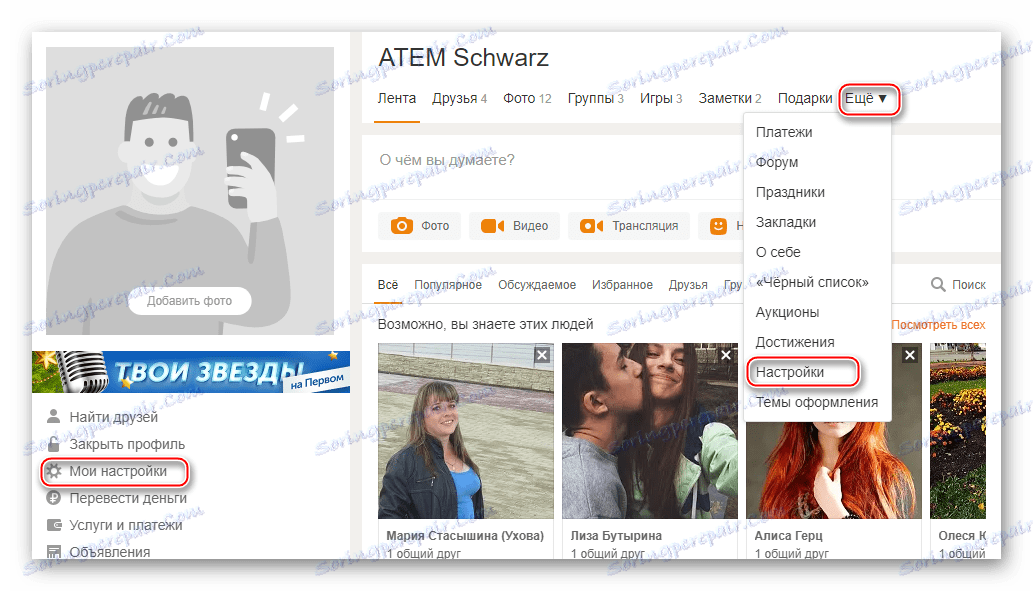
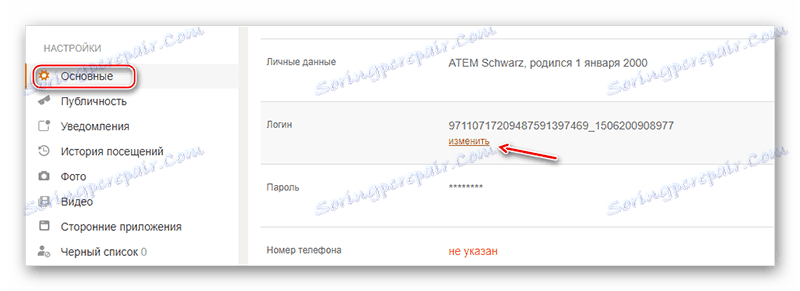
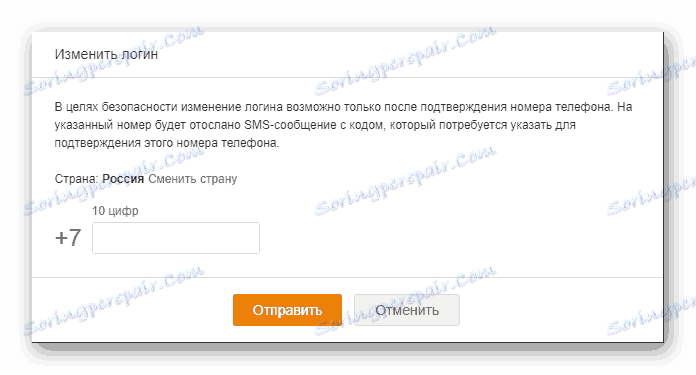
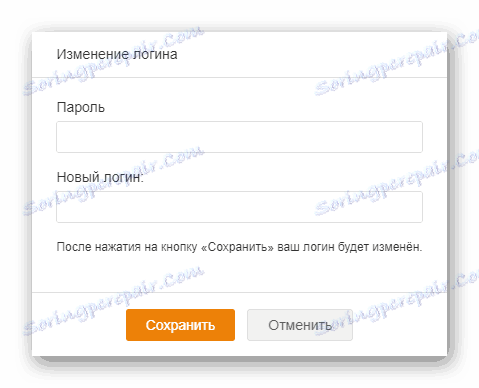
Промените пријаву у мобилној верзији сајта
Да бисте променили пријављивање, није неопходно да се пријавите на рачун са рачунара, јер то може да се уради из мобилне апликације Одноклассники. Инструкција корак по корак је следећа:
- Идите на главну информативну страницу о вашем налогу. Да бисте то урадили, померите завесу која је скривена са леве стране екрана, удесно. Кликните на свој аватар.
- Сада, под својим именом, изаберите "Профил Сеттингс" .
- Затим изаберите "Конфигуришите личне податке . "
- Кликните на "Пријава" .
- Унесите свој број телефона, а затим - верификациони код у посебном пољу.
- Сада можете да промените пријаву на било који који није заузет.
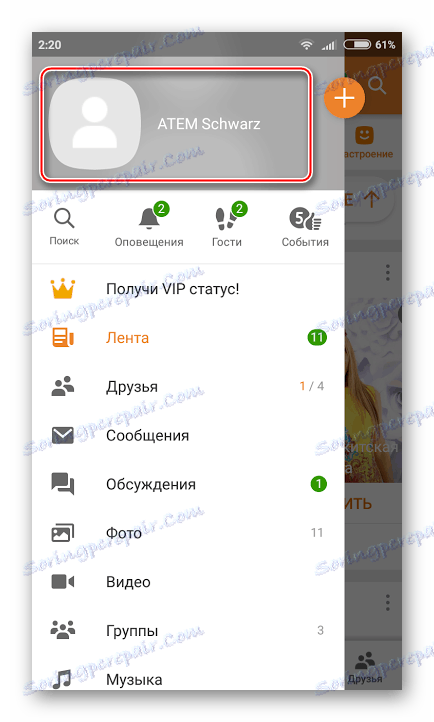
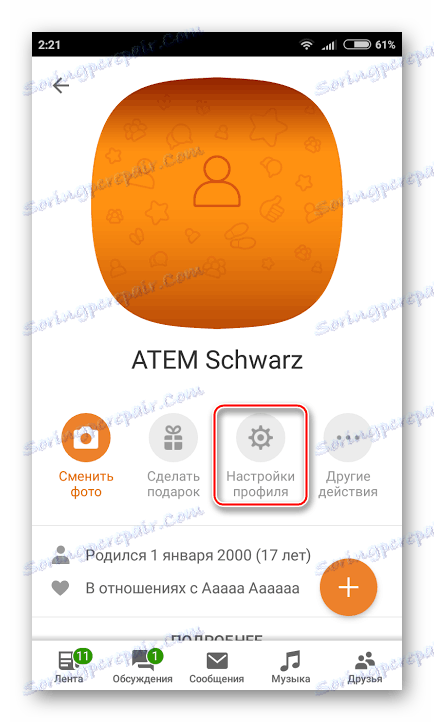
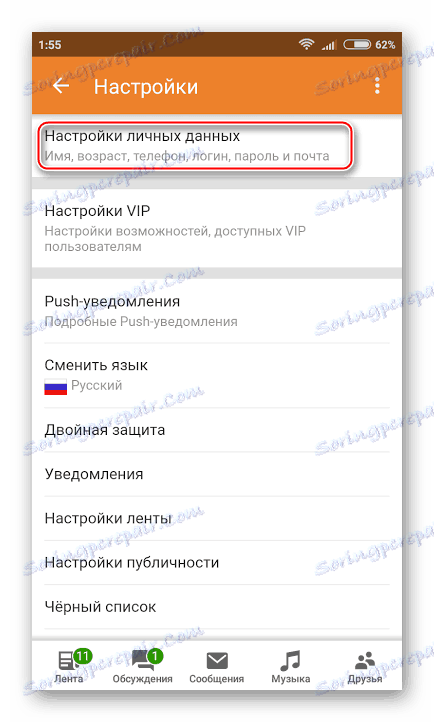
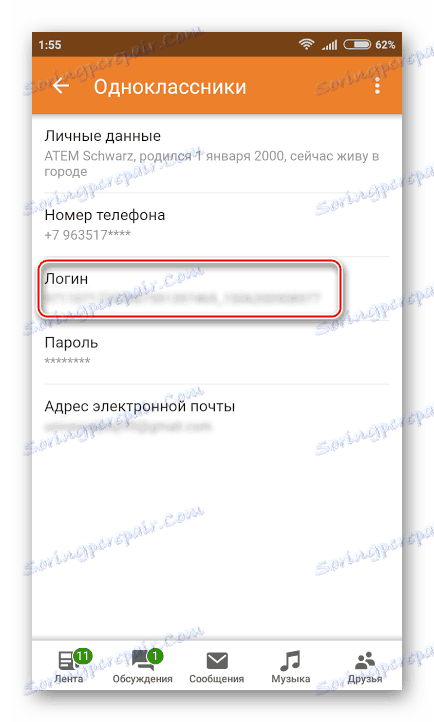
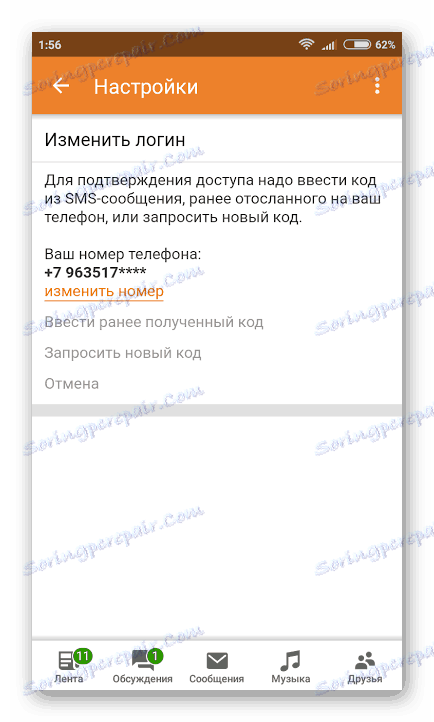
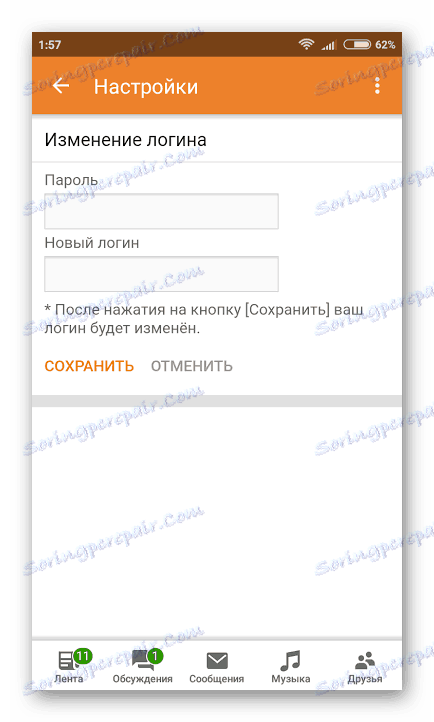
Понекад сазевци не дозвољавају да промените пријављивање због разлога због којег сте га раније већ мењали. Ако је тако, мораћете да сачекате неколико дана и покушајте поново.